PPT是用于設計制作專家報告、教師授課、產品演示、廣告宣傳的電子版幻燈片。下面小編教你通過插入對象法實現單擊圖片放大縮小效果。例如,當鼠標點擊圖片的時候,圖片就放大,當鼠標再次點擊圖片的時候,圖片就縮小回原來的狀態。下面小編就教你具體怎么做吧。
①啟動PowerPoint2010,首先,我們插入一張圖片到PPT中,單擊菜單欄--插入--圖片,彈出本地對話框,選取一張圖片打開。
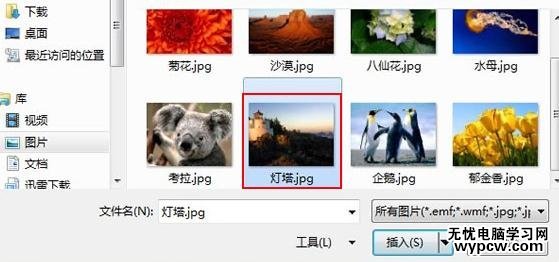
②圖片插入之后,我們將現有的幻燈片保存,按下鍵盤上的Ctrl+S鍵彈出另存為對話框,選擇好保存位置跟文件名稱類型,單擊保存按。
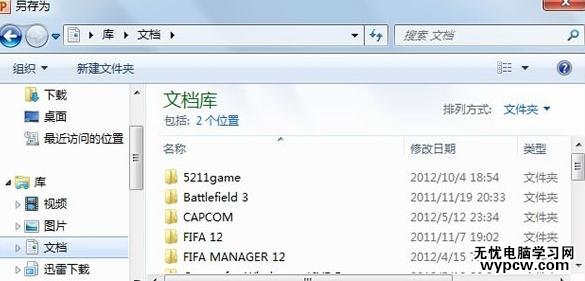
③然后我們按下Ctrl+N新建一份演示文稿,單擊菜單欄--插入,選擇文本中的對象,如下圖紅色標記處,彈出插入對象對話框,勾選由文件創建,單擊瀏覽。
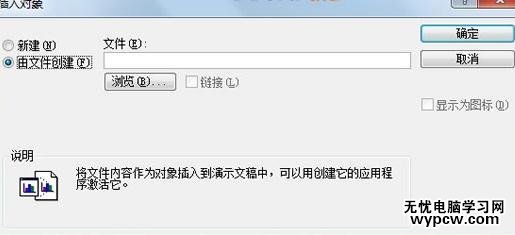
④將先前保存的演示文稿打開,此時那份幻燈片就會以對象的形式插入到新建演示文稿中,我們調整大小,單擊下面的幻燈片放映按鈕,或者Shift+F5.
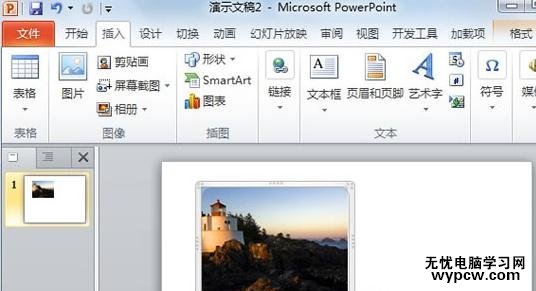
⑤在幻燈片放映視圖中,單擊圖片,可以隨時將圖片放大或者縮小,按Esc鍵退出放映狀態。
猜你喜歡:
1.怎么在PPT中放大和縮小圖片
2.怎么壓縮PPT2010中的圖片大小
3.如何在ppt2010中快速插入多張圖片
4.ppt2010怎么修改圖片透明度
5.怎么壓縮ppt2010的圖片x
6.ppt2013怎么使用縮放圖放映幻燈片
新聞熱點
疑難解答